Ongeveer 15 jaar geleden waren we op bezoek bij mijn zwager en zijn gezin. Terwijl ik daar was, zag ik zijn computer en die had een vreemd plat ding met een pen op het bureau. Ik vroeg mijn man wat het was en hij zei dat het een Wacom-tablet was. Je gebruikt de pen op het platte deel, het tablet, en het werkt net als een pen, of potlood. Ik zei dat ik er een wilde, hij zei dat ik er geen nodig had.
Dus ik wachtte, en op een dag terwijl ik probeerde fijn detailwerk te doen in Photoshop en schreeuwend omdat de muis niet zou doen wat ik wilde, zei ik uiteindelijk:"Ik krijg er een". In 2011 kreeg ik mijn eerste Wacom-tablet, de Intuos 4. Ik heb niet achterom gekeken en beschouw het nu als een essentieel onderdeel van mijn fotografie-uitrusting.

De Intuos Pro van bovenaf, afbeelding met dank aan Wacom Australia.
Wat is een Wacom-tablet?
Wacom-tablets worden geleverd in twee delen, de tablet en de pen. De tablet ligt plat op je bureau en je gebruikt hem als een stuk papier. Dus wanneer u de pen of stylus erop plaatst, communiceert de tablet met de computer.
De pen is vergelijkbaar met een muis in die zin dat als u hem over het tablet beweegt, de cursor op het scherm volgt. Het actieve deel van de tablet bedekt het hele scherm, maar in tegenstelling tot een muis moet je de pen van het oppervlak optillen om de cursor te verplaatsen. Als je ergens op wilt klikken, raak je gewoon met de pen het oppervlak van de tablet aan.
Waar gebruik je het voor?
Heb je er ooit over nagedacht hoe goed het zou zijn om op je computer te kunnen tekenen zoals op een schetsblok? Met de Wacom-tablets kunt u dat doen. De pen wordt je tekeninstrument en het tablet wordt je papier of schetsboek.

Het Wacom Intuos Pro-medium, afbeelding met dank aan Wacom Australia.
Aan de slag met een tablet
Het lijdt geen twijfel dat veel mensen moeite hebben met het gebruik van een tablet wanneer ze voor het eerst beginnen. De pen kan een moeilijk concept zijn om je hoofd rond te krijgen. Het werkt niet op dezelfde manier als een muis. Het werkt meer als een pen en je moet de tablet zien als een stuk papier. Als je van het ene onderdeel naar het andere wilt gaan, til je de pen op en beweeg je hem. De pen praat met de tablet en weet waar je heen gaat.
Wennen aan het
Nadat je een tijdje een tablet hebt gebruikt, wordt het een tweede natuur. Je beweegt er gewoon instinctief mee, en in veel opzichten meer dan met een muis, omdat pennen al veel langer bestaan.

De Wacom Intuos Pro vanaf de zijkant, afbeelding met dank aan Wacom Australia.
De Wacom Intuos Pro-tablet
Na een paar jaar de Intuos 4 te hebben gehad besloot ik dat het tijd was voor een iets grotere en koos ik voor de Intuos Pro Medium. Hij is groter dan mijn vorige, maar heeft een aantal opties die niet beschikbaar waren met het oudere model.
Met de Pro-serie kunt u de tablet draadloos gebruiken. Dat is echt goed voor mensen die er geen vaste plek voor hebben en wat ze moeten verplaatsen. Je hebt de keuze om hem op je bureau aangesloten te laten zitten, of als je hem wilt verplaatsen, kun je de stekker verwijderen en hoef je je geen zorgen te maken over het aansluiten. De mijne staat permanent op mijn bureau en daarom heb ik de neiging om hem aangesloten te houden.
Het tabletgedeelte kan ook een touchpad zijn. Dus als u merkt dat u gewend bent uw vingers te gebruiken om op de computer te bewegen, dan is het touchpad-gebied wellicht iets voor u. Deze functie helpt zeker mensen die uw computer gebruiken en niet weten hoe ze de pen moeten gebruiken. Het touchpad zet je eenvoudig aan en uit zoals jij dat wilt. De bovenste knop op de tablet is ingesteld als de standaardschakelaar voor de touchpad-functie.
Er is ook een standaard die de pen vasthoudt als je hem niet gebruikt. Onderin de standaard vind je een opbergvak voor meer penpunten voor de pen. Je kunt ze apart kopen, er zijn veel opties beschikbaar of zowel de standaard als extra penpunten.
Ik heb het oudere model van de Intuos Pro. De nieuwe bijgewerkte versie bevat Bluetooth. De pen die er nu bij zit, de Pro Pen 2, heeft meer dan 8192 gevoeligheidsniveaus met druk- en kantelrespons. Degene die ik heb heeft slechts 2148 drukgevoeligheid. Het tabletgedeelte is ook veel dunner op het nieuwere model.
De Wacom Intuos Pro Medium is te koop voor $ 349 bij B&H, of je kunt hem ook kopen op Amazon.com.

St. Kilda Pier lange belichtingstijd genomen bij zonsopgang en verwerkt met mijn Wacom Intuos Pro.
De Intuos Pro-pen gebruiken
De Intuos Pro wordt geleverd met veel standaardinstellingen, maar u kunt deze wijzigen zodat de tablet en pen werken zoals u dat wilt. Op de pen zitten vier knoppen. Als u op de punt klikt, is het alsof u met de linkermuisknop klikt. Ik heb de instellingen op mijn pen gewijzigd, zodat de twee knoppen aan de zijkant nu een rechterklik (de onderste) en middelste klik doen (het scrollwiel op een pc-muis is ook een knop waarop u kunt klikken. -klik op een link, dan wordt deze geopend in een nieuw tabblad. Als u met de middelste muisknop op een tabblad klikt, wordt het gesloten. Het is erg handig en een die ik veel gebruik.). Die bovenaan de pen heeft de fabrieksinstelling voor wissen, maar ik heb de mijne veranderd in dubbelklikken.
U kunt wijzigen hoe snel u dubbelklikt of hoeveel druk u kunt uitoefenen. Het is er allemaal voor u om precies in te stellen zoals u dat wilt. Het is goed om ermee te spelen, zodat je verschillende dingen kunt proberen. Naarmate u eraan gewend raakt, zult u misschien merken dat u ook andere dingen wilt veranderen.
Ik gebruik al jaren een tablet en toen ik de Intuos Pro kocht, besloot ik hem voor alles te gebruiken, dus gooide ik mijn muis weg. Ik gebruik nu mijn tablet als mijn muis, of ik nu aan het verwerken ben of niet. Ik ben erg gewend geraakt aan het typen met de pen tussen mijn duim en hand. Sterker nog, ik vind het bijna moeilijk om te typen als het er niet is. Het is als een verlengstuk van mijn hand geworden en ik sta vaak in de keuken koffie te zetten terwijl het er nog aan zit.

Deze afbeelding van de Seafarers Bridge heeft veel onhandige stukjes en de Intuos Pro maakt het gewoon veel gemakkelijker om te bewerken.
Mijn familie vindt het niet leuk omdat ze mijn computer er niet mee kunnen gebruiken. Ik heb nu een muis in een la voor ze.
Waarom een tablet en pen gebruiken?
Als je gefrustreerd raakt door details met een muis te proberen, dan is de Intuos Pro misschien precies wat je nodig hebt. Met een tablet en pen kun je fijn detailwerk doen dat je niet met een muis of je vinger kunt doen, tenzij je er echt goed mee bent. Een muis die voor mij frustrerend was en veel schreeuwde, wat uiteindelijk de reden was waarom mijn man het ermee eens was dat ik een tablet nodig had. Ik heb niet teruggekeken. Nu kan ik met de pen rond gebogen lijnen trekken of op kleine plekken komen om dingen gemakkelijk te veranderen. Ik zou niet meer zonder tablet en pen kunnen.
Wacom komt goed tot zijn recht voor nabewerkingswerk op de computer. Of je nu Photoshop of Illustrator gebruikt, of een ander programma waarbij je veel controle nodig hebt over wat je doet, je zult merken dat de tablet perfect is.

Een stadsgezicht van Melbourne, een van de vele afbeeldingen die ik met de Intuos Pro heb bewerkt.
Wacom MobileStudio Pro 13 512 GB
De Mobile Studio Pro is een ander tablet-achtig apparaat van Wacom, behalve dat het meer lijkt op wat we van een tablet gewend zijn. Het heeft een scherm en je kunt het onafhankelijk van je computer gebruiken. Het is zelf een computer en u kunt er Windows op draaien, evenals Adobe Photoshop en Lightroom. Dit model heeft wifi en werkt net als een gewone tablet.
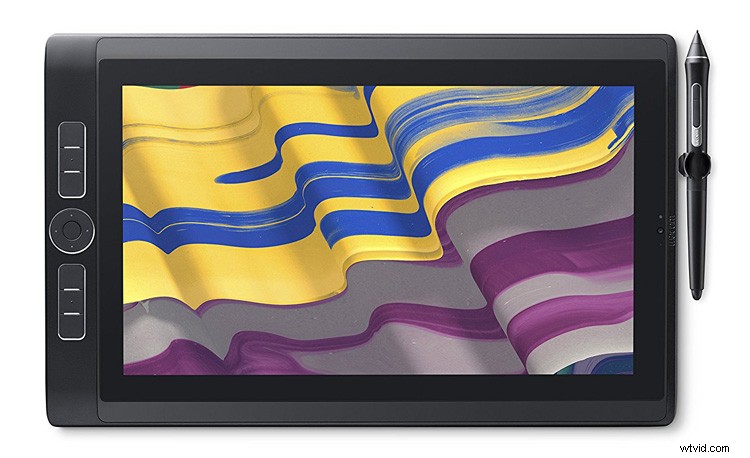
Je kunt hem als tablet of als laptop gebruiken, al zou je een extern toetsenbord moeten hebben als je het toetsenbord op het scherm niet prettig vindt.
Met Bluetooth-mogelijkheden kunt u er ook gemakkelijk andere apparaten mee koppelen. Een Bluetooth-toetsenbord aanschaffen is dus echt een goede optie, vooral het toetsenbord van Microsoft dat dubbelgevouwen kan worden en gemakkelijk mee te nemen is.

De MobileStudio Pro meenemen voor koffie en een bagel.
Het heeft niet de gebruikelijke poorten voor het aansluiten van apparaten en maakt gebruik van USB-C. Dat wordt straks de standaard, maar voorlopig kun je er nog geen andere op aansluiten. U kunt adapters krijgen voor USB> USB-C.
Voor- en nadelen
PRO: Het beste van dit specifieke model is ongetwijfeld dat het precies lijkt op tekenen in een schetsboek. Je werkt rechtstreeks aan je afbeelding. Het is geweldig om het te kunnen verplaatsen en in de hoek te werken die nodig is voor uw afbeelding. Je hand kan soms in de weg zitten, dus het is een absolute bonus om hem te kunnen draaien.

Een lange blootstelling van de Seafarers Bridge in Melbourne. De MobileStudio Pro was fantastisch voor het verwerken van deze afbeelding.
PRO en CON: Het heeft wel touchscreen-mogelijkheden, en dat kan geweldig zijn om op internet te surfen en andere programma's te gebruiken. Voor het verwerken van afbeeldingen met de pen was het echter erg frustrerend met het touchscreen aan. Je stopt je hand ergens en dan gaat er iets anders af, of wordt verwijderd. Uiteindelijk heb ik de touchscreenfunctie uitgeschakeld toen ik de afbeelding aan het verwerken was, maar weer aangezet toen ik al het andere deed.

Het huis uit om een afbeelding te verwerken is zo'n luxe, de MobileStudio Pro maakt het te makkelijk, het gaat zelfs goed met een latte.
CON: Je moet er wel een beetje anders over denken bij het gebruik van een tablet, vooral als je gewend bent om sneltoetsen te gebruiken. Ik gebruik ze altijd, dus als ik aan een afbeelding werk, heb ik één hand op het toetsenbord en de pen in de andere. Je moet andere manieren vinden om te verwijderen, op te slaan, enz. Ik kreeg van Wacom Australia te horen dat je snelkoppelingen op de tablet kunt instellen. Voor de korte tijd dat ik de MobileStudio-tablet had, maakte ik me er geen zorgen over, maar het is goed om te weten. Zoals eerder vermeld, kunt u desgewenst ook een extern Bluetooth-toetsenbord gebruiken.

De uiteindelijke afbeelding.
PRO: De Wacom MobileStudio Pro 13 512GB is perfect voor iedereen die veel reist en onderweg aan zijn beelden wil werken. Je kunt hem overal mee naartoe nemen en met een batterijduur van 4-6 uur heb je alle tijd om te doen wat je nodig hebt. Ik nam het mee als ik vrienden ontmoette voor koffie, zodat ik kon werken als ze te laat waren. Hij is klein, niet erg zwaar en past overal waar de meeste laptops passen. Ik gebruikte het ook om afbeeldingen te bewerken terwijl ik tv aan het kijken was.
CON: Er hangt wel een flink prijskaartje aan, want het kost $ 2499 bij B&H (met de harde schijf van 512 GB zijn kleinere ook beschikbaar voor minder – 256 GB is $ 1999 en 128 GB is $ 1799). Als u het grotere 15-inch model wilt, moet u $ 500 extra betalen.

Een van de eerste afbeeldingen die ik heb bewerkt met de MobileStudio Pro.
Verschillende tabletten beschikbaar
Wacom biedt een breed scala aan tablets, zodat u kunt kiezen uit een kleine tot zeer grote. De meeste werken zoals hier vermeld. Ze zijn niet zo duur als je misschien denkt (ze beginnen bij ongeveer $ 199 voor een kleine), dus als je er een wilt uitproberen, moet je er een kunnen vinden die binnen je budget past.
De nieuwe hebben ingebouwde schermen en werken vergelijkbaar met andere tablets (zoals een iPad). Je gebruikt de pen direct op het scherm zodat je realtime precies kunt zien wat er met je afbeelding gebeurt. Ze zijn een stuk duurder, maar als je echt serieus wilt worden, kan dit precies zijn wat je nodig hebt.
Er is een andere versie voor degenen die onderweg willen verwerken. Dus als je veel reist, gebruik je hem als laptop en voor het verwerken van je foto's. Er zijn ook veel grotere die op je bureau zitten en op een vergelijkbare manier werken.
Op welk niveau je ook zit, ze hebben een tablet voor je.
Voltooien
Als je serieus bezig bent met fotograferen, of nog meer als je serieus bent met het bewerken van je foto's, dan is een Wacom-tablet een essentieel hulpmiddel dat je kan helpen fantastische afbeeldingen te maken. Ze hebben een enorm assortiment beschikbaar, dus u zult moeten beslissen welke het beste bij u past.
